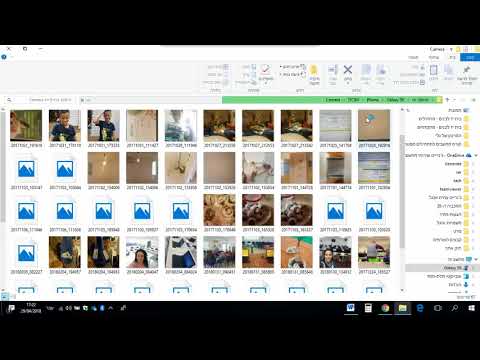WikiHow זה מלמד אותך כיצד לעצב את כרטיס האחסון החיצוני (microSD) במכשיר סמסונג גלקסי.
צעדים
שיטה 1 מתוך 2: במכשירים שבהם פועל אנדרואיד 7

שלב 1. כבה את מכשיר סמסונג גלקסי שלך

שלב 2. אתר את חריץ או מגש כרטיס ה- microSD
- במכשירים עם סוללה נשלפת, הסר את מכסה הסוללה ואתר את חריץ כרטיס ה- microSD.
- במכשירים ללא סוללה נשלפת, השתמש בכלי הוצאת כרטיס ה- SIM כדי לגשת למגש הכרטיס הנשלף.

שלב 3. הכנס את כרטיס ה- microSD
הכנס את כרטיס ה- microSD לחריץ או למגש הכרטיס המתאים ולאחר מכן הכנס את מגש הכרטיס בחזרה למכשיר.
במכשירים מסוימים, ייתכן שיהיה עליך להסיר את הסוללה כדי לגשת לחריץ כרטיס הזיכרון. הקפד להחזיר את הסוללה ואת המכסה לאחר הכנסת כרטיס ה- microSD

שלב 4. הפעל את המכשיר שלך

שלב 5. המתן עד שהמכשיר יזהה את כרטיס הזיכרון
הודעה כי הכרטיס הותקן בהצלחה תופיע על המסך שלך.

שלב 6. לחץ על כפתור הבית
פעולה זו תעביר אותך למסך הבית.
הזן את קוד הסיסמה שלך במידת הצורך

שלב 7. החלק כלפי מטה מהקצה העליון של המסך
פעולה זו תוריד את מגירת ההודעות.

שלב 8. הקש על סמל ההגדרות
זהו הסמל שנראה כמו גלגל שיניים (⚙️) בפינה השמאלית העליונה של המסך.

שלב 9. הקש על תחזוקת המכשיר

שלב 10. הקש על אחסון
זהו הכפתור השני מימין בתחתית המסך בין מצב הופעה ו RAM כפתורים.

שלב 11. הקש על ⋮
הוא בפינה השמאלית העליונה של המסך.

שלב 12. הקש על הגדרות אחסון

שלב 13. הקש על כרטיס ה- SD
הוא נמצא בחלק התחתון בקטע "אחסון נייד".

שלב 14. הקש על עיצוב
אפשרות זו נמצאת בחלקו העליון של המסך, ממש מתחת לתרשים המציגה את כמות השימוש והפנוי הפנוי בכרטיס הזיכרון.

שלב 15. הקש שוב על עיצוב כדי לאשר
פעולה זו מוחקת את כל הנתונים בכרטיס הזיכרון ומעצבת אותם לשימוש עם מכשיר Samsung Galaxy שלך.
- משך הזמן שהתהליך לוקח להשתנות משתנה, בהתאם לגודל כרטיס הזיכרון.
- הקש על בוצע. בסיום הפורמט, הקש על "בוצע" כדי לחזור לדף המידע על כרטיס SD.
שיטה 2 מתוך 2: במכשירים שבהם פועל אנדרואיד 6 ואילך

שלב 1. כבה את מכשיר סמסונג גלקסי שלך

שלב 2. הסר את מכסה הסוללה מגב המכשיר

שלב 3. הכנס את כרטיס ה- microSD
חריץ הזיכרון החיצוני נמצא ליד חריץ כרטיס ה- SIM. לחץ את הכרטיס בעדינות לתוך החריץ עד שהוא ננעל.
- בדגמים מסוימים, ייתכן שיהיה עליך להסיר את הסוללה כדי לגשת לחריץ כרטיס הזיכרון.
- אם אתה מחליף כרטיס זיכרון ישן יותר, הוצא את הכרטיס הישן על ידי לחיצה עליו בעדינות פנימה כדי להפעיל את קפיץ הפליטה.
- מכשירי Galaxy מסוימים עשויים לדרוש הסרת הסוללה לפני שתוכל להכניס את כרטיס הזיכרון.

שלב 4. הפעל את המכשיר

שלב 5. המתן עד שהמכשיר יזהה את כרטיס הזיכרון
הודעה כי הכרטיס הותקן בהצלחה תופיע על המסך שלך.

שלב 6. לחץ על כפתור הבית
פעולה זו תעביר אותך למסך הבית.
הזן את קוד הסיסמה שלך במידת הצורך

שלב 7. הקש על סמל מגירת האפליקציות
זהו רשת של ריבועים קטנים מעל המילה "אפליקציות" בתחתית המסך.

שלב 8. פתח את אפליקציית ההגדרות
בהתאם לדגם ולגרסת האנדרואיד שאתה מפעיל, האפליקציה עשויה להיות סמל גלגל שיניים (⚙️) או סדרה של שלושה מחוונים עם כפתורים.

שלב 9. הקש על אחסון
הוא נמצא בצד שמאל של המסך בקטע "מכשיר".

שלב 10. הקש על עיצוב כרטיס SD
הוא נמצא בחלק התחתון של המסך בקטע שעשוי לסמן אותו "כרטיס SD" או "אחסון חיצוני".

שלב 11. הקש על מחק
פעולה זו מוחקת את כל הנתונים בכרטיס הזיכרון ומעצבת אותם לשימוש עם מכשיר Samsung Galaxy שלך.